如何解决笔记本电脑网络图标显示为红叉问题
越来越多人在使用笔记本电脑,有些用户遇到了网络图标显示为红叉问题,想知道如何解决,接下来小编就给大家介绍一下具体的操作步骤。
具体如下:
1. 首先第一步根据下图所示,点击任务栏【网络】图标。
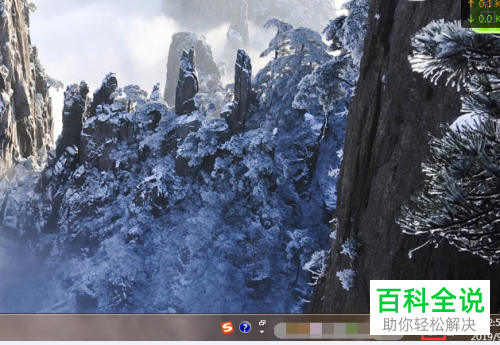
2. 第二步在弹出的菜单栏中,根据下图所示,点击【打开网络和共享中心】选项。

3. 第三步打开【网络和共享中心】窗口后,根据下图所示,点击【更改适配器设置】选项。
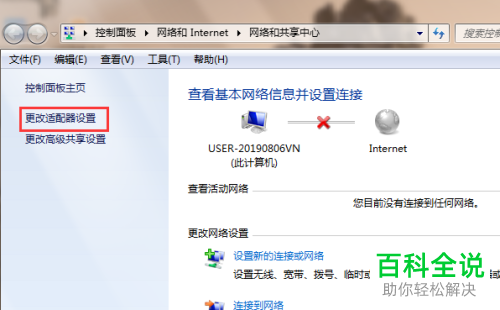
4. 第四步进入【网络连接】页面后,根据下图所示,找到并双击【无线网络连接】图标。
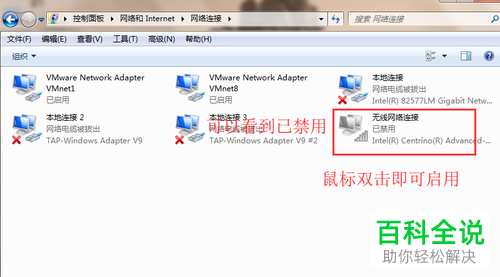
5. 第五步在弹出的窗口中,根据下图所示,正在启用网络。
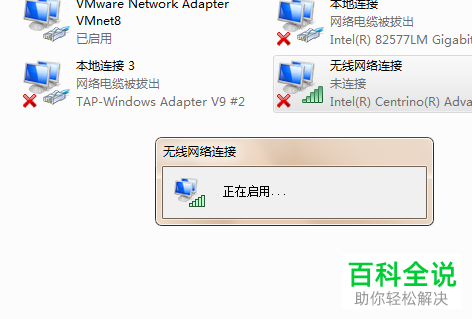
6. 最后等待启用完毕,根据下图所示,已成功连接WiFi。

以上就是如何解决笔记本电脑网络图标显示为红叉问题的方法。
赞 (0)

